Comment ajouter des images clés dans Adobe Premiere Pro
Lors du montage vidéo, vous trouverez peut-être relativement simple de coller certains effets et modifications sur vos clips vidéo. Pourtant, en faisant cela, vous constaterez peut-être que vous n'avez pas beaucoup de précision sur la manière exacte dont l'effet est appliqué.
Adobe Premiere , cependant, dispose d'un large éventail de fonctionnalités disponibles pour éditer votre vidéo comme vous le souhaitez. Les images clés sont l'une de ces fonctionnalités qui peuvent vous permettre d'obtenir des modifications plus précises et plus variées.

Les images clés sont assez faciles à utiliser une fois que vous les maîtrisez, et vous vous sentirez beaucoup plus en contrôle lors de l'édition de votre projet avec des effets.
Que sont les images clés dans Adobe Premiere ?(What Are Keyframes in Adobe Premiere?)
Les images clés sont une fonctionnalité qui vous permet de modifier les propriétés d'un effet(effect) ou d'une transition dans le temps. Cela signifie que vous pouvez modifier la vitesse ou la lenteur d'un effet ou d'une transition, et vous pouvez également modifier le moment et l'endroit où il commence ou se termine dans le clip.
Les images clés sont alors essentiellement des points dans le temps que vous définissez pour que ces changements se produisent. Donc, vous avez besoin d'au moins deux images clés pour que cela se produise. Un pour démarrer l'effet ou la transition, et un pour le terminer.

Cependant, les images clés vous permettent d'ajouter autant de points intermédiaires que vous le souhaitez. Cela signifie que vous pouvez modifier les propriétés des effets aussi précisément que vous le souhaitez. Vous pouvez créer plusieurs points de début et de fin pour modifier la façon dont l'effet ou la transition est animé dans votre projet.
Ces propriétés incluent des éléments tels que la position, l'échelle, l'opacité et la rotation. Selon l'effet, la transition ou le clip que vous avez choisi, il y aura différentes propriétés. Les images clés(Keyframes) vous permettent d'animer ces propriétés pour avoir un impact sur un clip ou sur un effet ou une transition choisi(e).
Comment ajouter des images clés dans Premiere(How To Add Keyframes in Premiere)
Apprendre à utiliser les images clés est relativement facile, et une fois que vous aurez compris leur fonctionnement, vous pourrez les utiliser en un rien de temps.
Vous voudrez d'abord ouvrir le panneau de contrôle des effets . (Effects Control)Vous pouvez le trouver en allant dans Window > Effect Controls . Lorsque vous sélectionnez un clip, vous verrez une liste déroulante appelée Effets vidéo(Video Effects) . Ce seront des attributs du clip choisi, tels que la position ou l'échelle.

Vous verrez également les effets que vous avez appliqués au clip dans une liste déroulante. Selon l'effet, il y aura différentes propriétés que vous aurez la possibilité de modifier. À droite de ces listes, il y aura une mini chronologie montrant le clip que vous avez choisi.
C'est sur cette timeline que vous pouvez modifier vos images clés. Par exemple, éditons un effet Wave Warp dans un clip. Après avoir placé l'effet sur le clip et être entré dans Effect Controls , vous choisirez la liste déroulante Wave Warp .
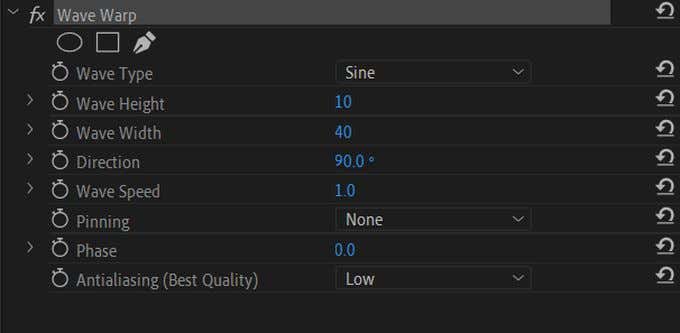
Supposons que vous souhaitiez animer la Wave Height . Tout(First) d'abord , déplacez le curseur dans la mini-chronologie à l'endroit où vous souhaitez placer votre première image clé. Ensuite, modifiez la valeur de l' attribut Wave Height en cliquant et en faisant glisser la valeur numérique à côté.
C'est ce que sera la valeur lorsque votre curseur atteindra cette première image clé. Pour définir l'image clé, sélectionnez le chronomètre à gauche de Wave Height .

Vous devriez voir l'image clé en forme de losange apparaître dans la mini-chronologie. Une icône en forme de diamant avec deux flèches de chaque côté apparaîtra également à côté de la propriété Wave Height . Vous pouvez l'utiliser pour ajouter ou supprimer des images clés et pour passer d'une image clé à la suivante.
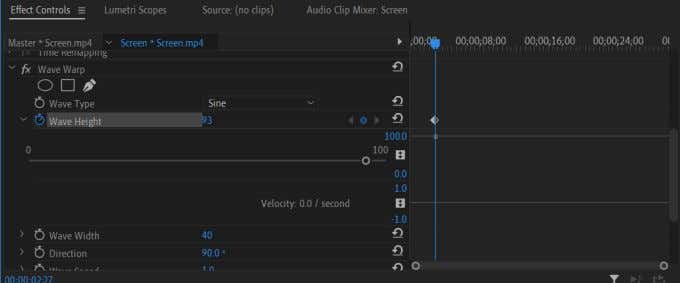
Il existe plusieurs façons de créer des images clés. Si vous vous déplacez vers un nouvel emplacement sur la timeline et modifiez la valeur de la hauteur de vague(Wave Height) , une image clé sera ajoutée. Vous pouvez également cliquer sur le bouton Add/Remove une image clé pour ajouter une image clé si vous n'en avez pas sur la chronologie sélectionnée.
Vous verrez également qu'il y a des points gris sous vos images clés dans la chronologie. Vous pouvez cliquer et faire glisser dessus pour modifier la valeur de votre image clé. Vous pouvez également cliquer et faire glisser les images clés elles-mêmes pour modifier leur emplacement.

Conseils pour l'utilisation des images clés dans Premiere(Tips For Using Keyframes in Premiere)
Si vous souhaitez lisser l'animation créée par vos images clés, vous pouvez jouer avec le Velocity . C'est la rapidité ou la lenteur avec laquelle la valeur de la propriété change au fil du temps. Il y a une deuxième ligne sous la ligne de valeur sous vos images clés sur laquelle vous pouvez cliquer et faire glisser pour faire apparaître des barres bleues. Si vous cliquez et faites glisser sur les cercles de ces barres, vous pouvez modifier la vitesse d'un certain point.

Vous voudrez également garder à l'esprit que lorsque vous utilisez des images clés, plus vous en ajoutez à votre projet, plus il sera difficile sur votre ordinateur de traiter votre vidéo. Ainsi, lors de l'édition avec des images clés, gardez à l'esprit que moins c'est plus.
Faites(Pay) attention aux valeurs numériques données afin d'obtenir les choses aussi propres que possible. L'utilisation des valeurs vous aidera à déterminer si une animation va être rapide ou lente, et à quelle vitesse un changement se produit. Cela empêchera vos effets de devenir trop saccadés.
Si vous souhaitez supprimer complètement toutes vos images clés d'une propriété, vous pouvez cliquer à nouveau sur le bouton du chronomètre pour vous en débarrasser.
Quand utiliser les images clés(When To Use Keyframes)
Maintenant que vous savez comment utiliser les images clés dans Premiere , vous vous demandez peut-être quand vous devriez les utiliser dans votre processus de montage(editing process) . Les images clés sont mieux utilisées lorsque vous souhaitez animer un effet d'une certaine manière.
Premiere vous permet de modifier presque tous les aspects des propriétés d'un effet, donc si vous voulez qu'une transition soit plus fluide et plus longue, ou si vous voulez que votre distorsion vidéo se comporte d'une certaine manière, les images clés vous permettent de le faire. Assurez-vous d'avoir à l'esprit exactement comment vous voulez animer un effet, sinon vos images clés pourraient se révéler désordonnées.
Si vous commencez tout juste à utiliser des images clés dans Adobe Premiere , entraînez-vous à les utiliser avec différents effets pour maîtriser la création d'une animation fluide.
Related posts
Comment créer des graphiques de titre dans Adobe Premiere Pro
Comment stabiliser Shaky Video Footage dans Adobe Premiere Pro
Comment diviser un Clip dans Adobe Premiere Pro
Comment 08946062 en Adobe Premiere Pro
Comment Crop, Rotate et Resize Videos à Adobe Premiere Pro
Critique de livre - Le guide pratique du geek sur Windows 8
Comment stabiliser la vidéo dans Premiere Pro
Comment ajouter des transitions dans Adobe Premiere Pro
Comment réinitialiser les paramètres d'usine d'une Xbox One ou d'une Xbox Series X
Comment maintenir le logiciel de votre PC à jour automatiquement
Comment exporter des projets Adobe Premiere Pro vers MP4
Comment créer et combiner des séquences dans Adobe Premiere
10 conseils pour Edit Videos Faster Avec Adobe Premiere Pro
Supprimer instantanément les arrière-plans des images à l'aide de l'IA
Comment exporter des vidéos de Premiere Pro vers les médias sociaux
Comment effectuer un test de stress CPU
Comment étalonner les couleurs dans Adobe Premiere Pro
Comment modifier Music dans un Video en utilisant Adobe Premiere
Comment intégrer une vidéo dans une vidéo dans Adobe Premiere
Comment créer une animation de fondu en entrée ou en sortie dans Adobe Premiere Pro
